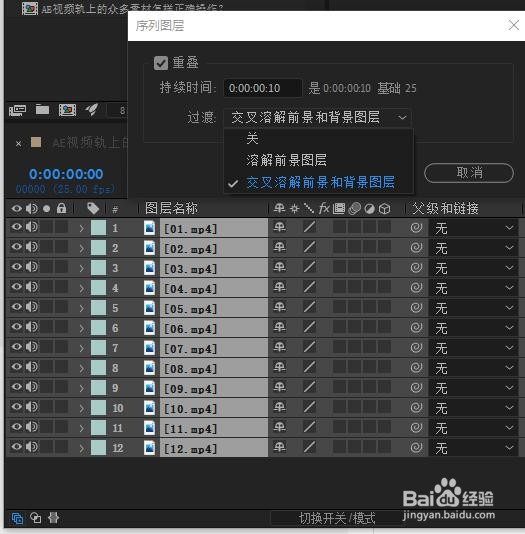1、运行AE软件,根据需要编辑的素材属性新建一个以“AE视频轨上的众多素材怎样正确操作?”的HDTV1080*25、时长3分钟的合成。

2、导入素材(左图)。参看右图,所有素材的入点都是0,如果按照传统的方法一个一个素材的手工编排非常费时、费力,下面是我们的快捷编排方法。
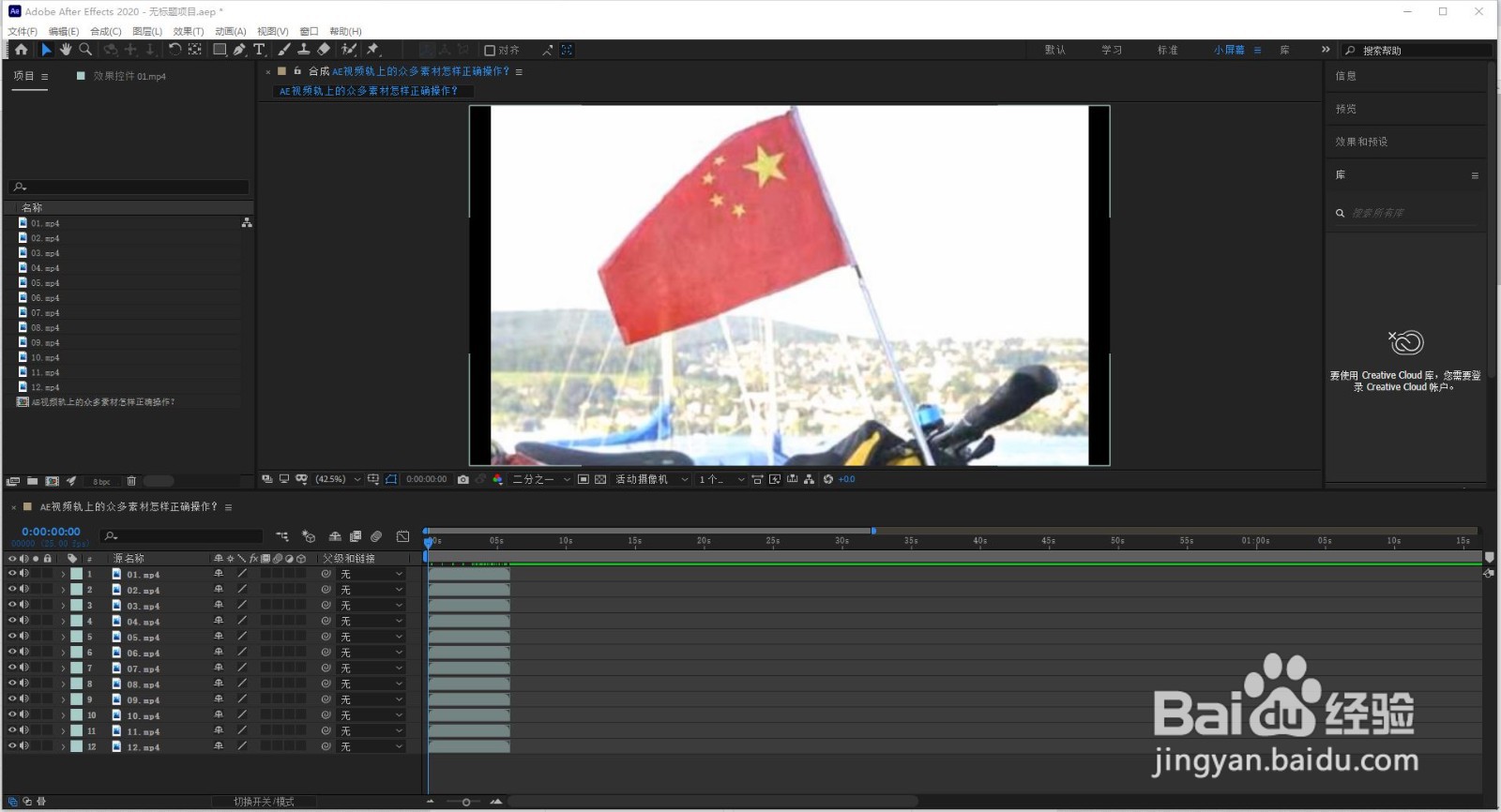
3、按住Shift键框选所有的素材(左图),点击菜单栏上的"动画“- ”关键帧辅助“ - ”序列图层“(左二、左三图),点击“确定”后,视频轨上所有的素材瞬间就被自动编排(右图)。
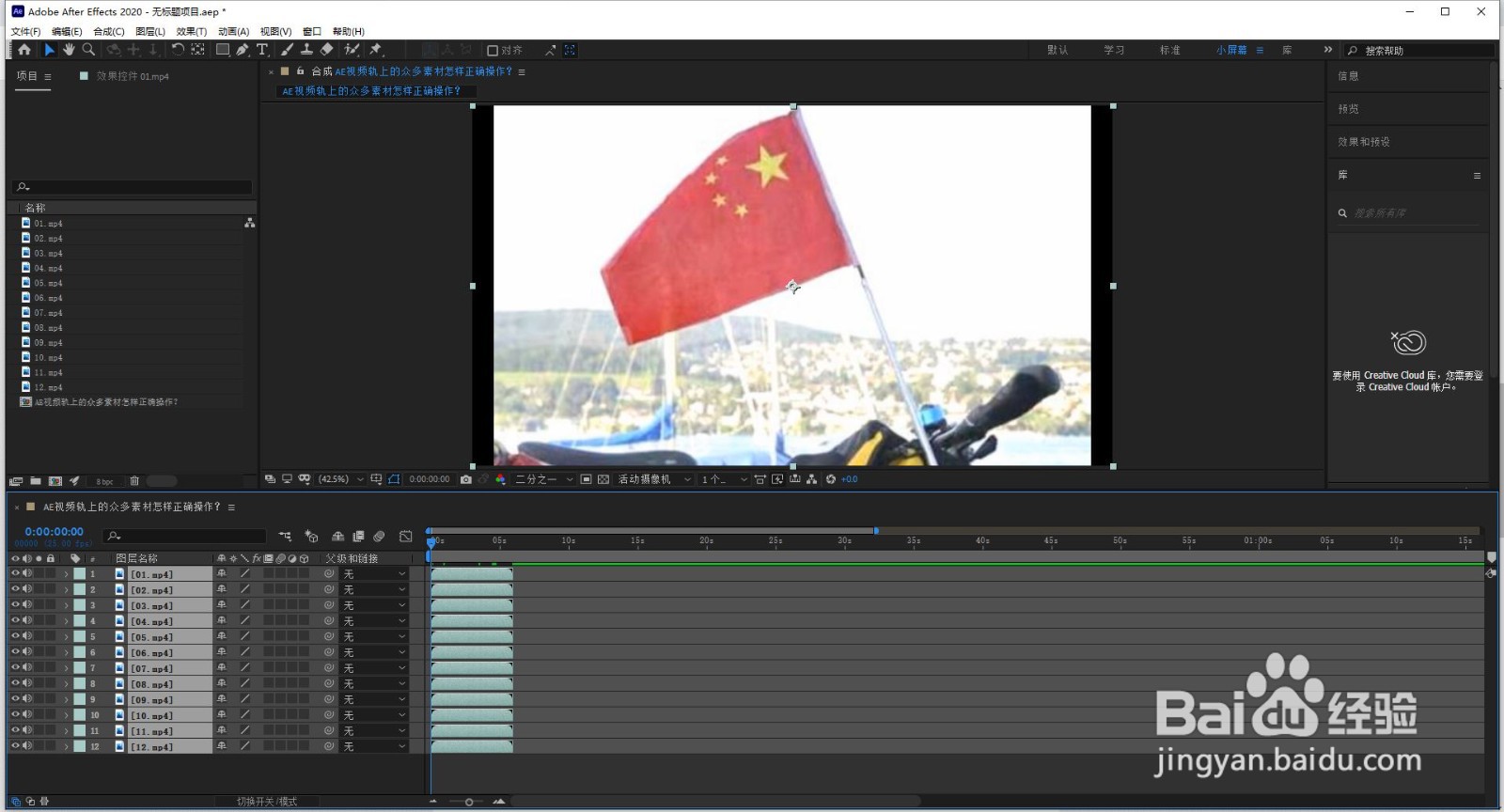
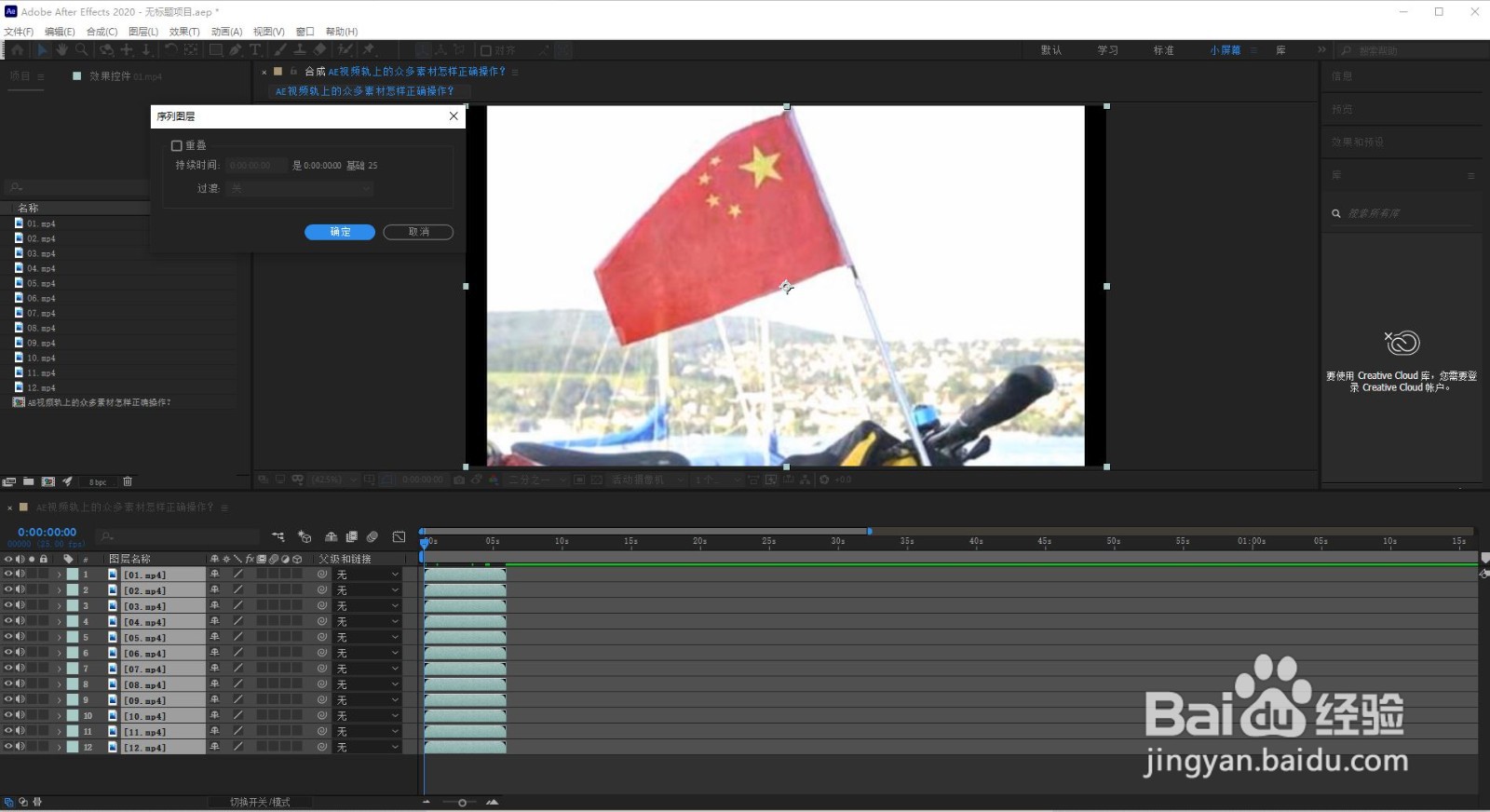
4、我尺攵跋赈们的另一种快捷的方法是按住Shift键框选所有的素材(左图),鼠标右键单击视频轨道上的素材,在弹出的“关键帧辅助“ 下拉列表中选择 ”序列图层“(左二、左三图),点击“确定”后,视褂撼室酸频轨上所有的素材瞬间就被自动编排(右图)。
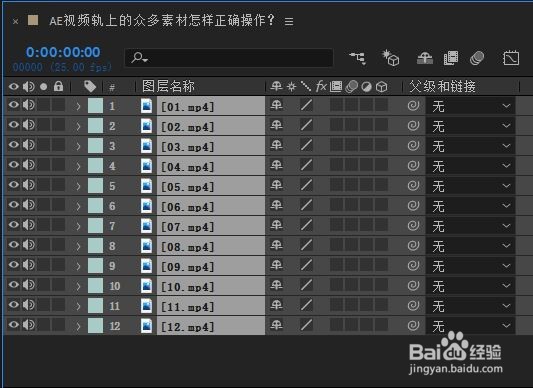
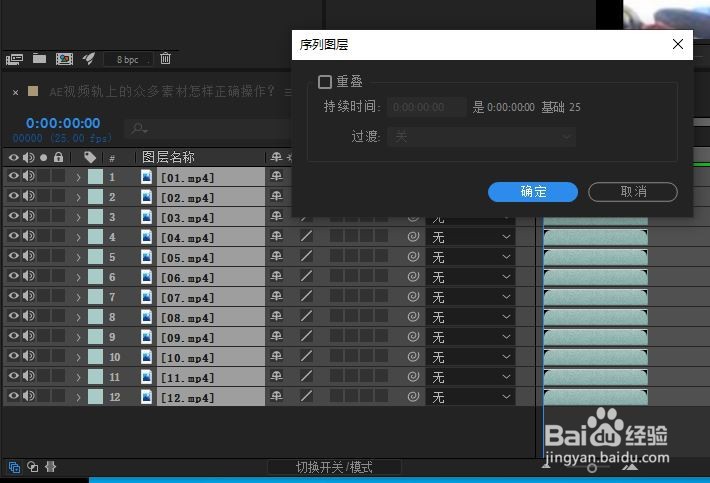
5、上面的方法是按从第一个素材开始到最后一个素材结束的顺序自动排列的,如果需要从最后一个素材开始到第一个素丌欠汹呙材结束的顺序排列时,我们应该按住Shif键线点击最后一个素材再点击第一个素材(左一、左二图),然后再点击视频轨道上的素材,在弹出的“关键帧辅助“ 下拉列表中选择 ”序列图层“(左三、左四图),点击“确定”后,视频轨上所有的素材瞬间就被自动编排(右图)。
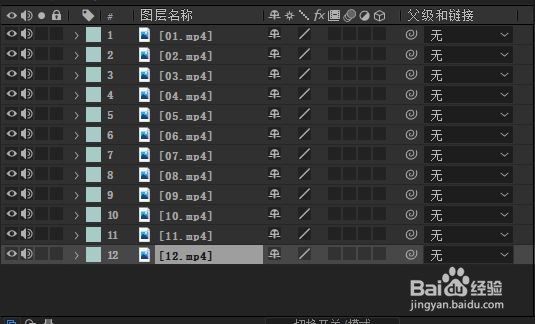
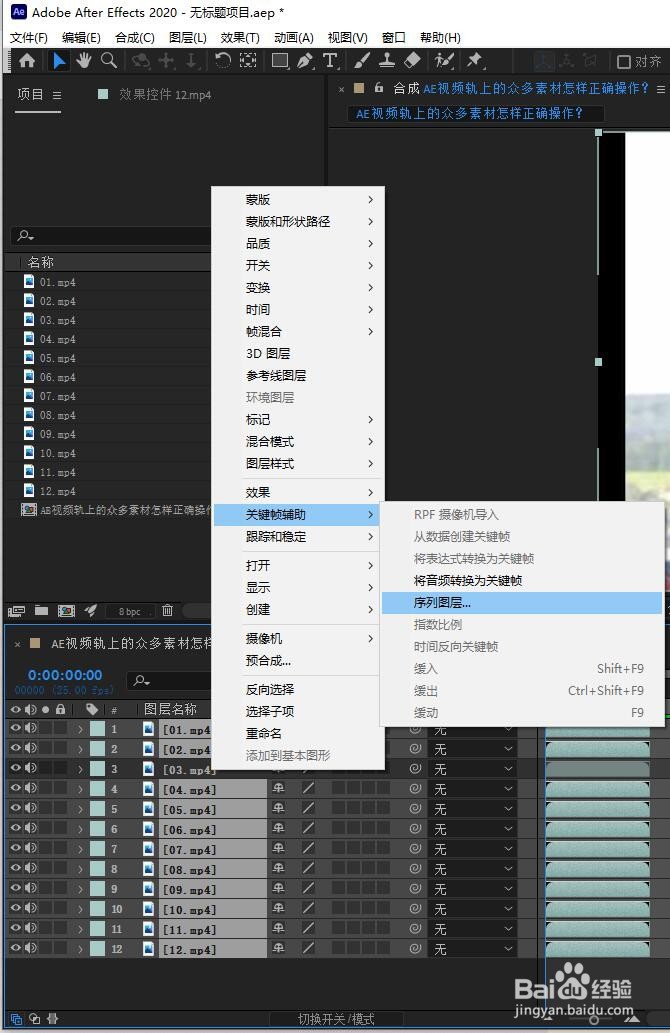
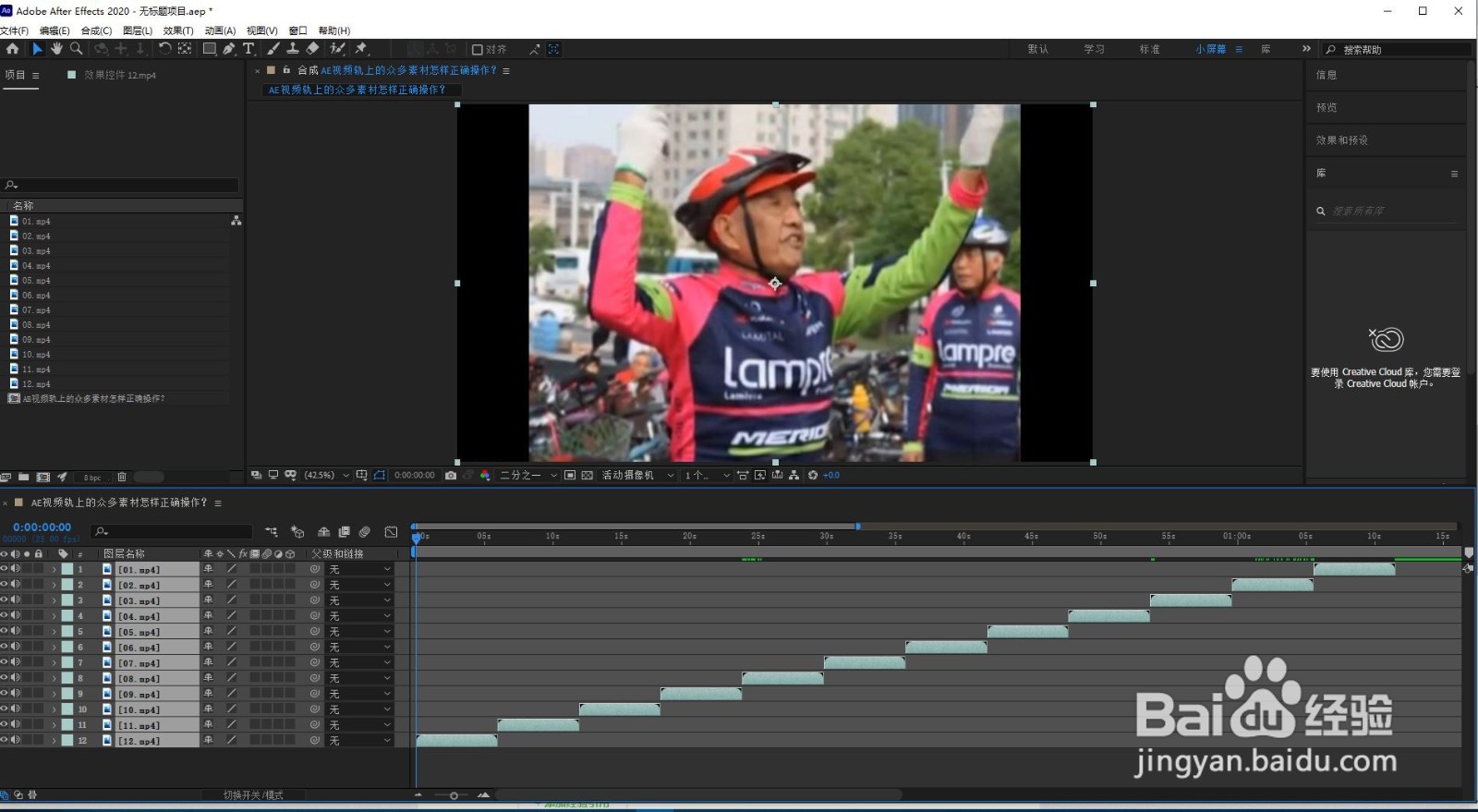
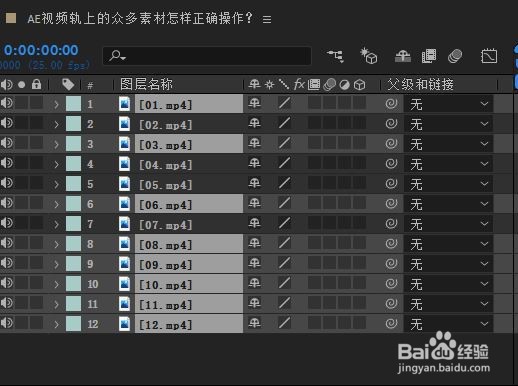
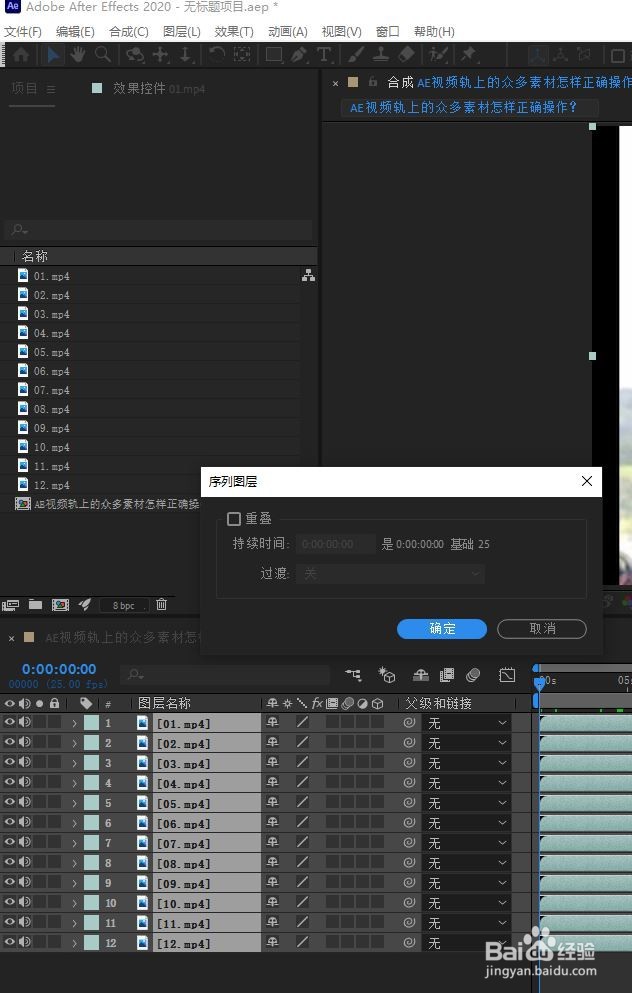
7、如果想增加相邻素材间的叠化和叠化的时间,操作方法与上面的方法基本相同,只是对”序列图层“ 里的选项进行设置即可。